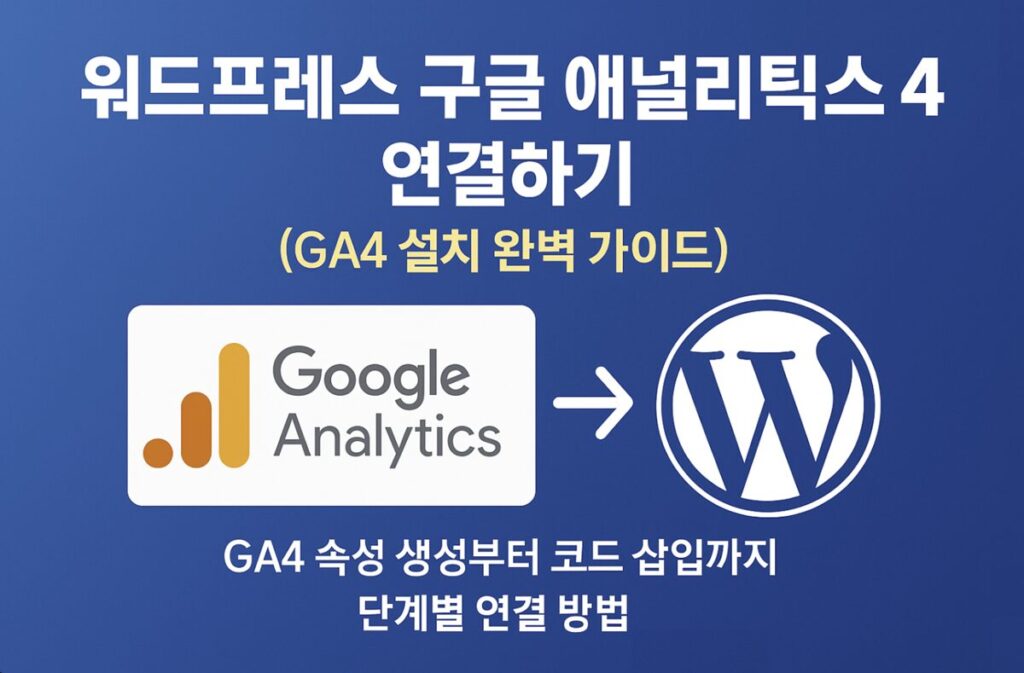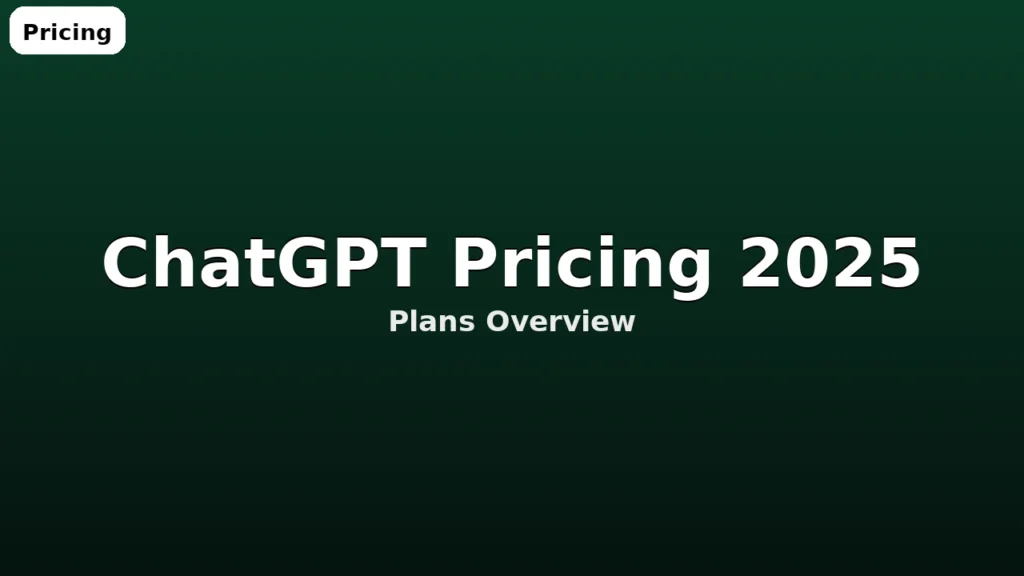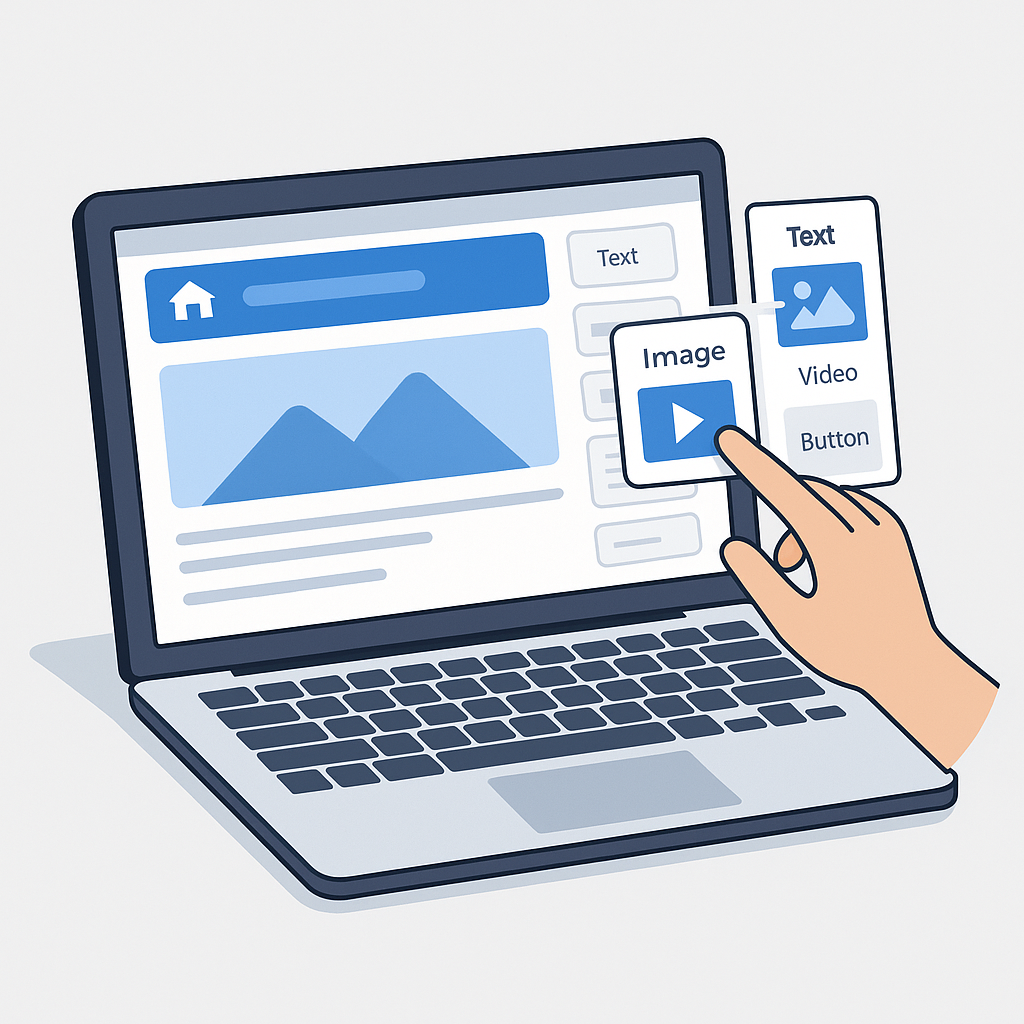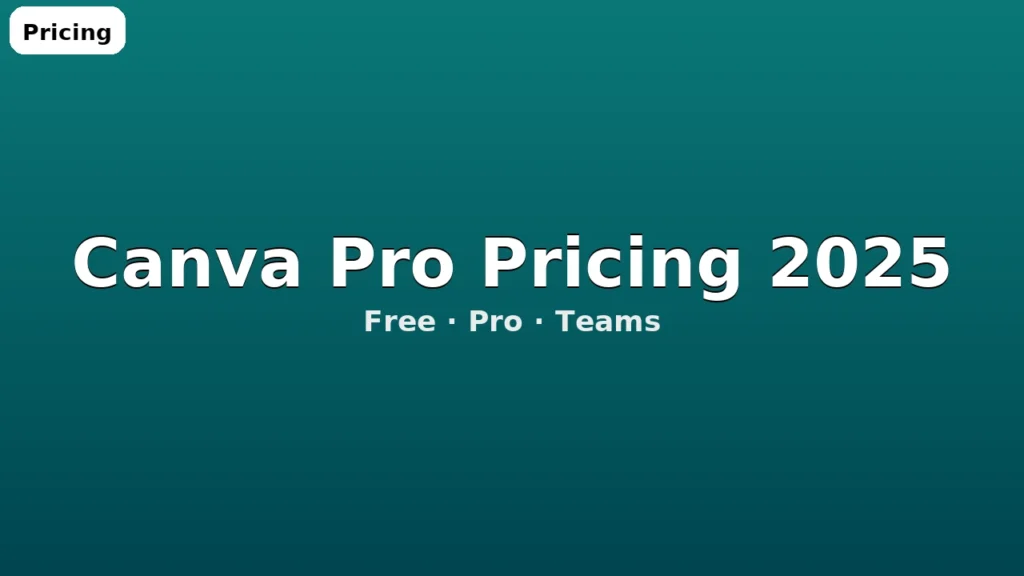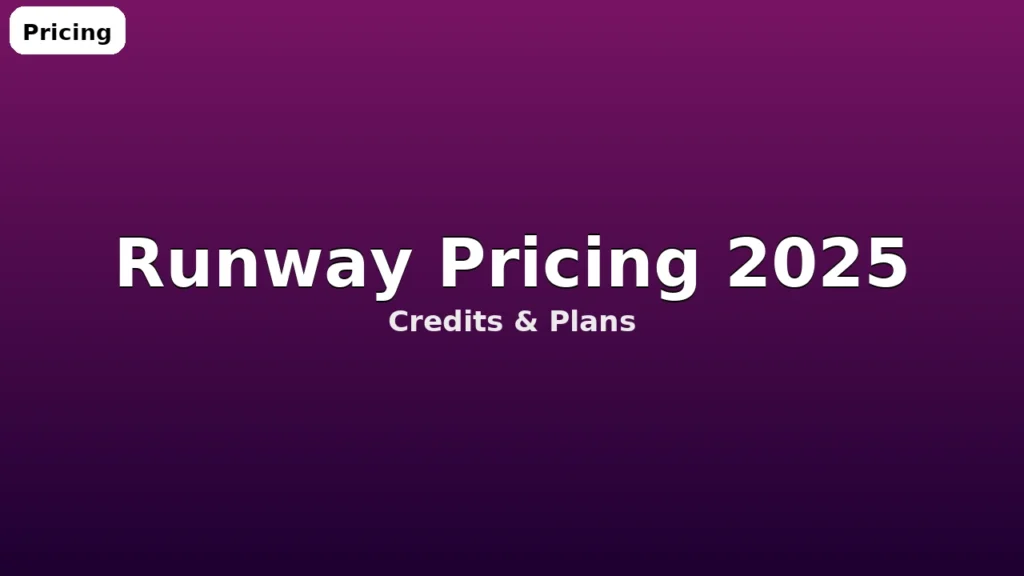한눈에 보기: 워드프레스 사이트를 운영하는 사람이라면 방문자 수, 사용자 행동, 전환율 등을 분석하는 것이 필수입니다. 구글 애널리틱스4(GA4)는 단순한 방문자 통계만 제공하는 툴이 아니라, 고객 여정과 마케팅 성과를 깊게 분석할 수 있는 강력한 데이터 플랫폼입니다. 이 글에서는 GA4 속성 생성부터 코드 삽입, 플러그인 활용, 실시간 리포트 분석까지 단계별로 알려드리며, 초보자도 쉽게 따라 할 수 있는 실전 팁을 제공합니다.
1. 구글 애널리틱스4(GA4)란 무엇인가?
GA4는 기존 Universal Analytics(UA)를 대체한 최신 웹 분석 도구로, 웹사이트와 앱 데이터를 하나로 통합해 추적합니다. 이벤트 기반 데이터 모델을 적용해 사용자 행동 하나하나를 이벤트로 기록하기 때문에, 단순 페이지뷰 중심 분석에서 벗어나 사용자 행동의 맥락을 파악할 수 있습니다.
- 이벤트 기반 모델: 클릭, 스크롤, 전환 등을 모두 이벤트로 수집해 정교한 분석 가능.
- 크로스 플랫폼 통합: 앱과 웹 데이터를 한 곳에서 확인할 수 있어 브랜드 운영 효율 상승.
- 개인정보 보호 강화: 쿠키 의존도를 낮추고 프라이버시 중심의 측정 방식 제공.
- 머신러닝 분석: AI 기반으로 사용자 행동 예측 및 자동 인사이트 제공.
GA4를 사용하면 단순히 “방문자 수” 이상의 데이터, 즉 어떤 콘텐츠가 매출로 연결되는지, 어떤 채널에서 유입되는지 한눈에 볼 수 있습니다.
2. GA4 속성 만들기 (Step-by-Step)
구글 계정으로 로그인 후 아래 과정을 따라 속성을 생성하세요.
- 1단계 – 애널리틱스 접속: analytics.google.com 접속 후 로그인.
- 2단계 – 속성 생성: 관리자(Admin) 메뉴 → “속성 만들기” 클릭.
- 3단계 – 기본 설정: 웹사이트 이름, 시간대, 통화 선택.
- 4단계 – 데이터 스트림: 사이트 URL 입력 → 측정 ID(예: G-XXXXXXX) 확인.
측정 ID는 워드프레스 사이트에 설치할 때 필요한 핵심 코드이므로 반드시 메모하세요.
3. 워드프레스에 GA4 코드 삽입하기
GA4를 연결하는 방법은 크게 2가지입니다. 직접 코드 삽입 방식과 플러그인 사용 방식입니다.
- 방법 1. 직접 코드 삽입:
- 관리자 → 외모 → 테마 파일 편집기 →
header.php열기. <head>태그 바로 아래에 GA4 추적 스크립트 붙여넣기.
- 관리자 → 외모 → 테마 파일 편집기 →
<script async src="https://www.googletagmanager.com/gtag/js?id=G-XXXXXXX"></script>
<script>
window.dataLayer = window.dataLayer || [];
function gtag(){dataLayer.push(arguments);}
gtag('js', new Date());
gtag('config', 'G-XXXXXXX');
</script>
- 방법 2. 플러그인 활용:
- 추천 플러그인: Site Kit by Google, GA Google Analytics.
- 측정 ID 입력 후 자동 연결 → 초보자에게 가장 편리한 방식.
4. 연결 상태 확인하기
- 실시간 리포트: GA4 대시보드에서 접속 기록 실시간 확인.
- Google Tag Assistant: 크롬 확장 프로그램으로 코드 정상 동작 확인.
- 디버그 보기: 이벤트 전송 여부를 실시간으로 추적 가능.
코드를 삽입하고 나서 24시간 정도 기다리면 데이터가 누적되며, 정상 연결이 되었는지 실시간 메뉴에서 확인할 수 있습니다.
5. 맞춤 이벤트 설정하기
GA4는 단순 트래픽 분석에서 나아가 사용자 행동을 측정할 수 있습니다.
- 전환 이벤트: 회원가입, 결제 완료, 문의 폼 제출 등 목표 행동을 전환 이벤트로 등록.
- 맞춤 이벤트: 버튼 클릭, 파일 다운로드 등 사용자 정의 이벤트 설정.
- 태그 관리자(GTM) 연동: GA4와 GTM을 연결해 복잡한 이벤트 트래킹 자동화.
6. GA4에서 꼭 확인해야 할 리포트
- 사용자 획득 경로: 유입 채널별 트래픽 분석 (검색, 광고, SNS 등).
- 페이지/스크린 리포트: 페이지별 방문자 수와 체류 시간 파악.
- 퍼널 분석: 구매나 회원가입으로 이어지는 과정 분석.
- 코호트 분석: 반복 방문자 행동 추세 확인.
GA4는 단순 조회수보다 고객 여정을 추적하는 데 강점이 있으니 꼭 활용해 보세요.
7. FAQ
- Q. 설치 후 바로 데이터가 뜨지 않아요.
A. 데이터는 보통 24시간 내 반영됩니다. 태그 어시스턴트로 먼저 코드 정상 동작을 확인하세요. - Q. UA(Universal Analytics)와 병행해야 하나요?
A. UA는 2023년에 지원 종료되었습니다. GA4 단독 사용을 권장합니다. - Q. 워드프레스 초보도 설정할 수 있나요?
A. 플러그인을 활용하면 코드 삽입 없이도 쉽게 연결 가능합니다. - Q. 데이터 분석을 시작하려면?
A. 주요 이벤트를 정의하고 전환 목표를 설정한 뒤 리포트 해석에 집중하세요.
8. 결론
GA4는 워드프레스 웹사이트 운영자에게 필수적인 분석 도구입니다. GA4를 활용하면 사용자 행동 데이터를 기반으로 더 나은 마케팅 전략을 세울 수 있으며, SEO 및 콘텐츠 기획에도 도움이 됩니다. 초보자도 단계별로 차근차근 따라 하면 쉽게 설치할 수 있으니 오늘 바로 연결을 시도해보세요!